O ERP MAXIPROD permite a criação e alteração do formato de impressão de etiquetas padrão e personalizadas. Os modelos são definidos e editados em Word ou Excel, cujos arquivos são importados para o sistema.
Essa página mostra:
- Como criar ou personalizar um modelo de etiqueta?
- O que são tags e como consultar seu dicionário?
- Como ajustar o tamanho do modelo de impressão de etiquetas?
Como criar ou personalizar um modelo de etiqueta?
1) Os modelos de etiqueta são geralmente elaborados em formato .docx (Word) ou .xlsx (Excel).
2) Pode-se criar um modelo novo, ou baixar um modelo existente e alterá-lo, inserindo as tags relativas a cada campo.
3) Para fazer o download dos modelos de relatórios, clique no menu “Imprimir/exportar > Configurar relatórios personalizados” das telas de notas fiscais, ordens de produção, estoque, etc. No caso, iremos modificar o modelo de etiqueta da nota fiscal.
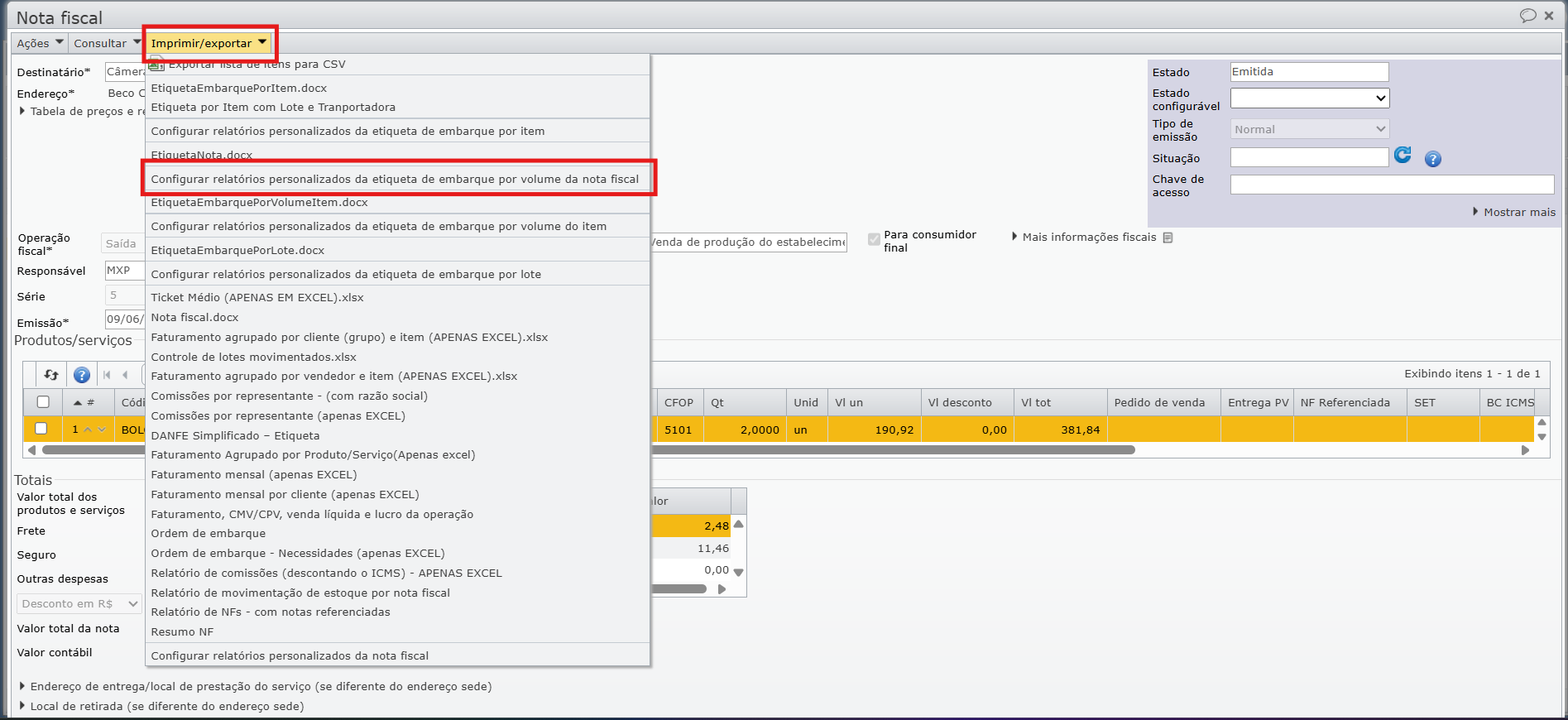
4) Na tela “Modelos de relatórios”, baixe o relatório padrão ou personalizado que deseja alterar, clicando no ícone da flecha verde apontando para baixo. Para saber mais, clique aqui.
5) O arquivo em formato “Word” ou “Excel” será baixado para o seu computador, para serem feitas as alterações. Pode-se alterar o layout, adicionar ou retirar tags, etc. No exemplo abaixo, foi incluída a tag “[[NotaFiscal.CondicaoFrete]]”.
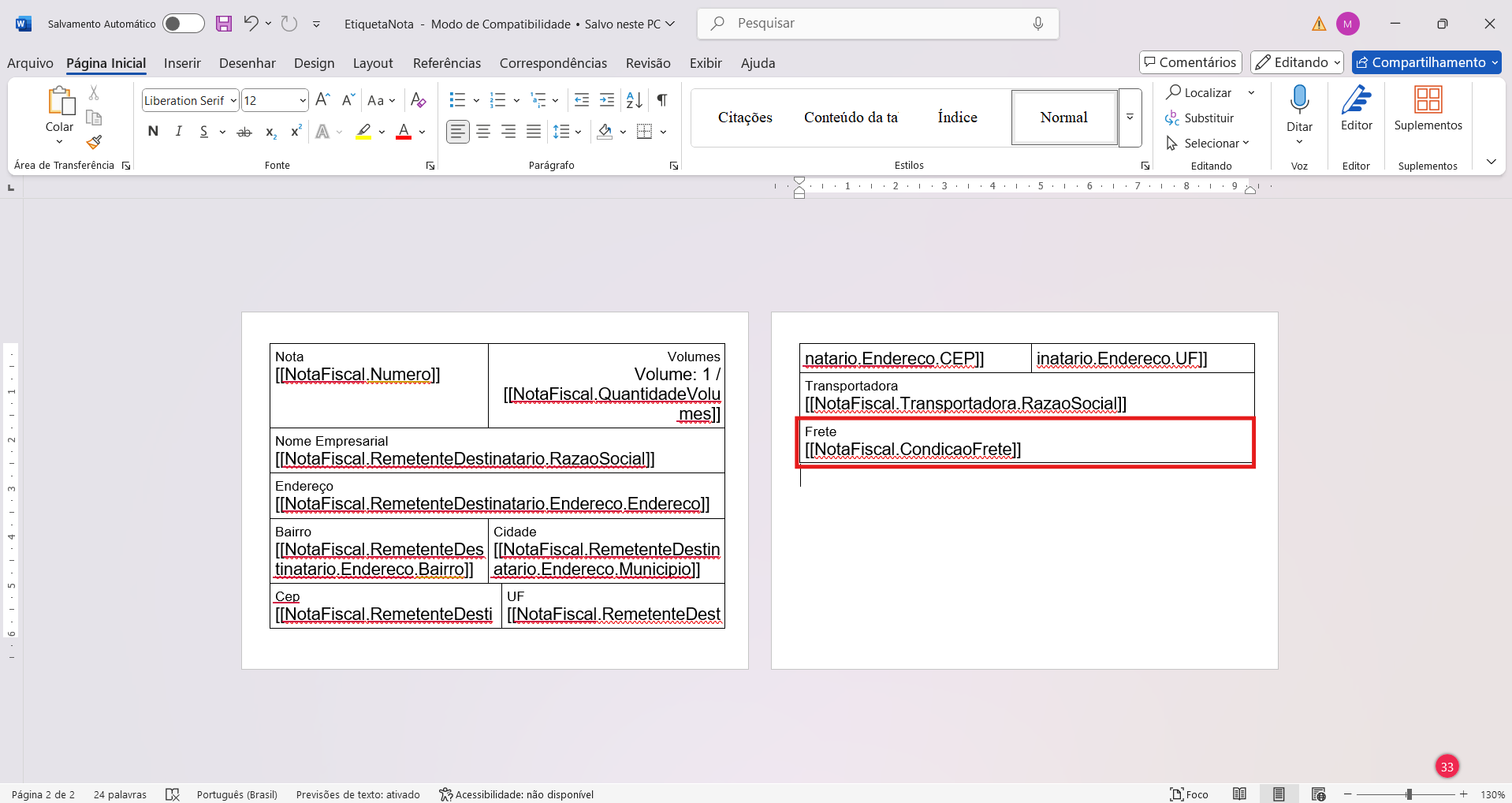
6) Salve as alterações feitas no arquivo e, ainda na tela “Modelos de relatórios”, clique no botão verde “Novo” para importar um novo relatório, ou clique no ícone “lápis” para atualizar um relatório personalizado existente.
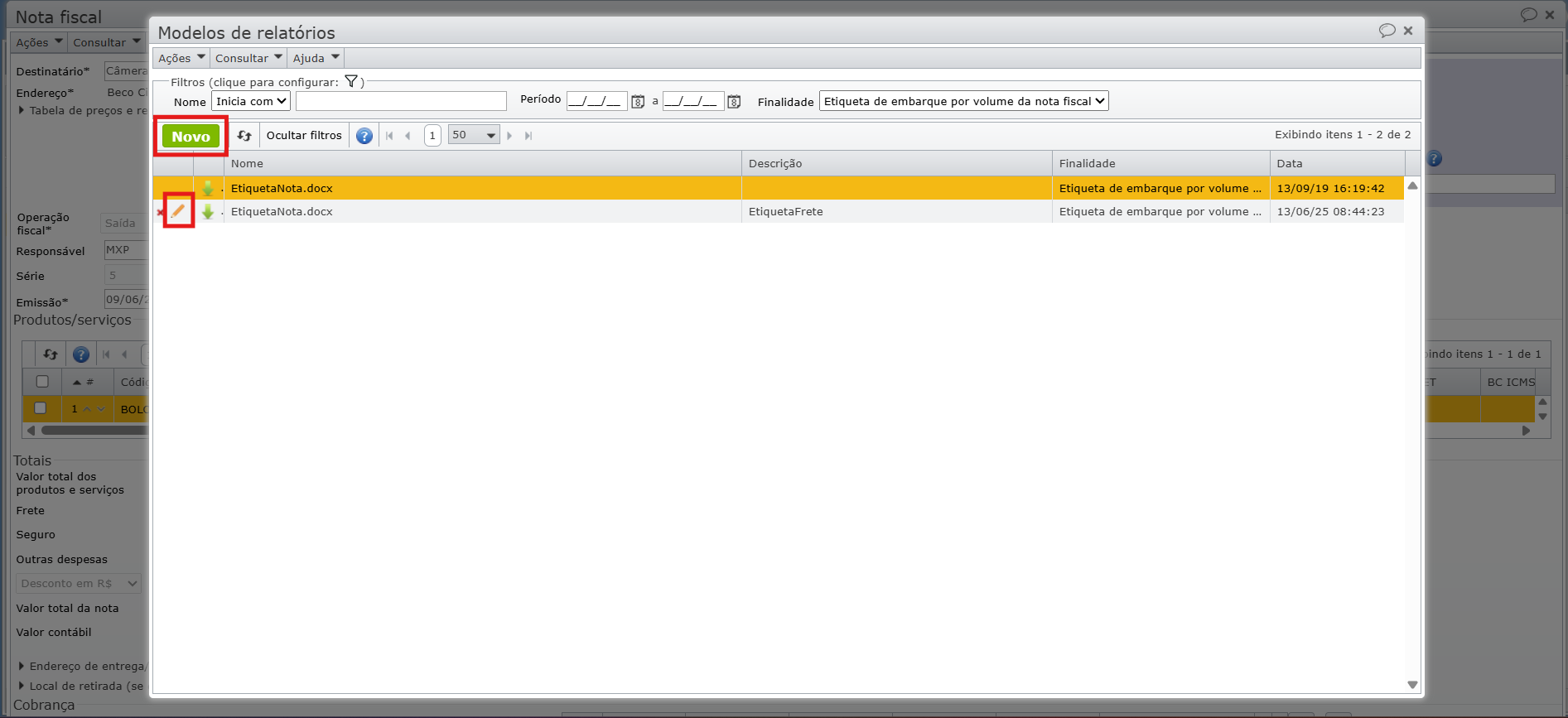
7) Após importar o arquivo, o relatório ficará disponível pelo menu “Imprimir/exportar”.
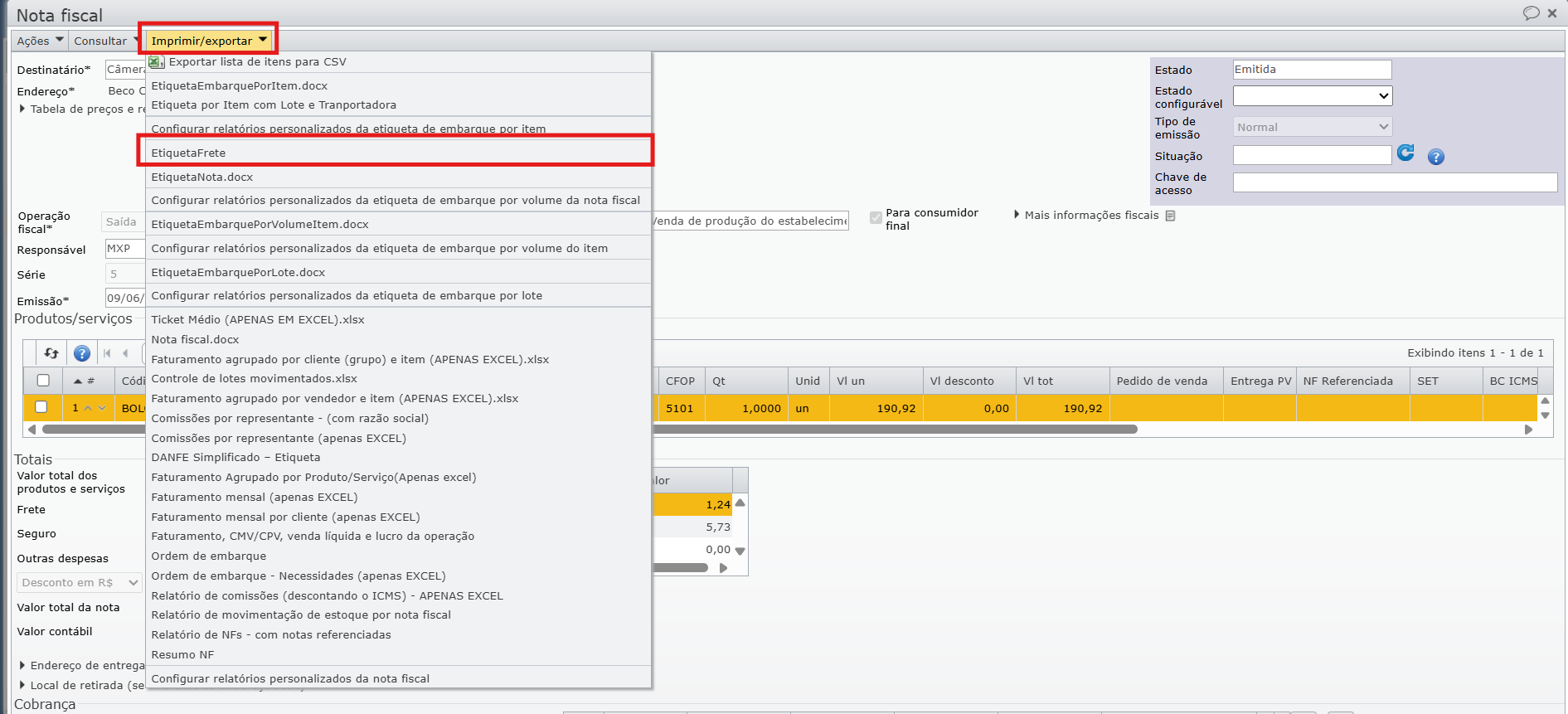
- Exemplo de etiqueta com inclusão da tag “[[NotaFiscal.CondicaoFrete]]”:
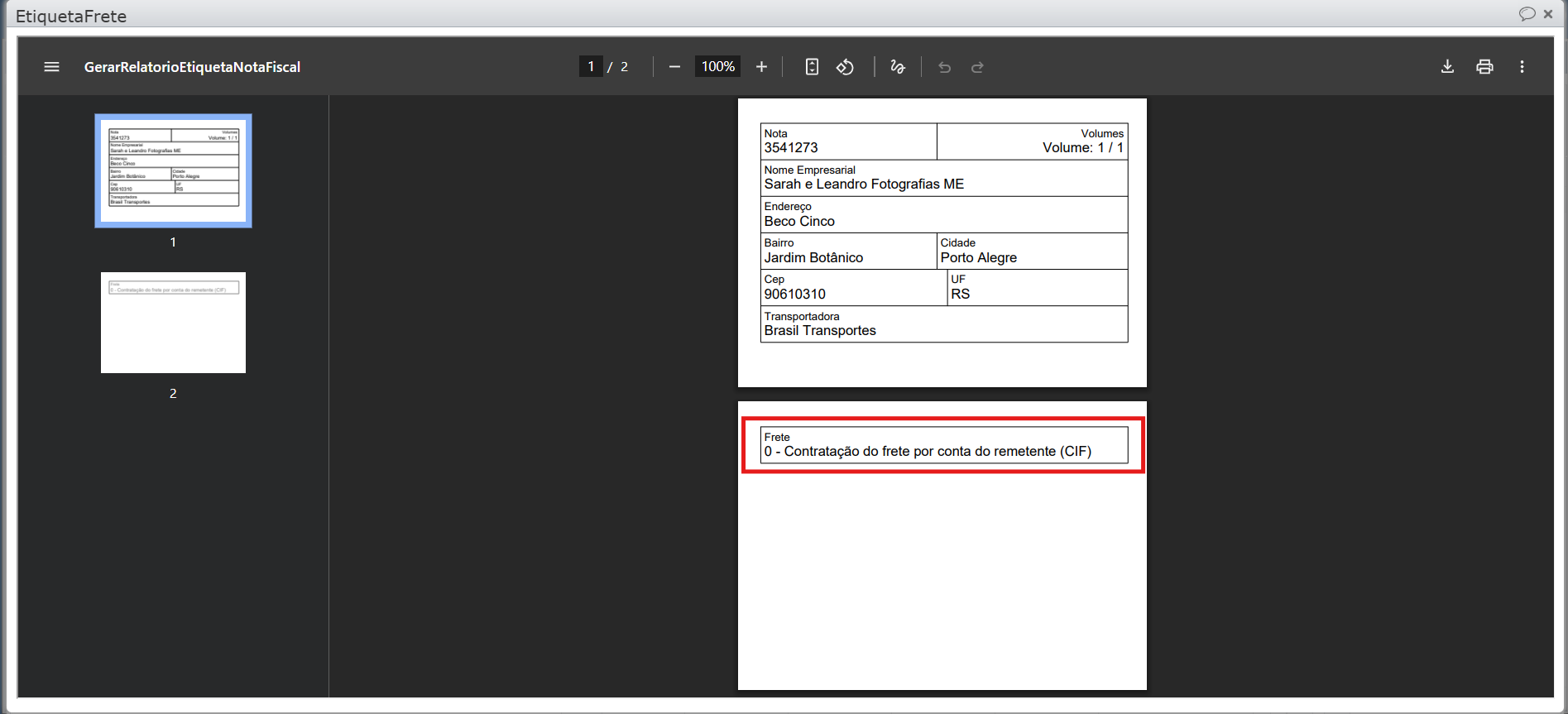
O que são tags e como consultar seu dicionário?
Para incluir os dados da sua base em um relatório, são necessárias tags, que são identificadores de campos. Ao gerar o relatório da etiqueta, as tags são substituídas pelos seus valores (número da nota, razão social do destinatário, endereço, transportadora, etc.). Sua estrutura começa e termina com colchetes duplos “[[ ]]”. Exemplo: [[NotaFiscal.Numero]]
Para consultar o dicionário de tags:
1) Clique no menu “Imprimir/exportar > Configurar relatórios personalizados da etiqueta de embarque por volume da nota fiscal”.
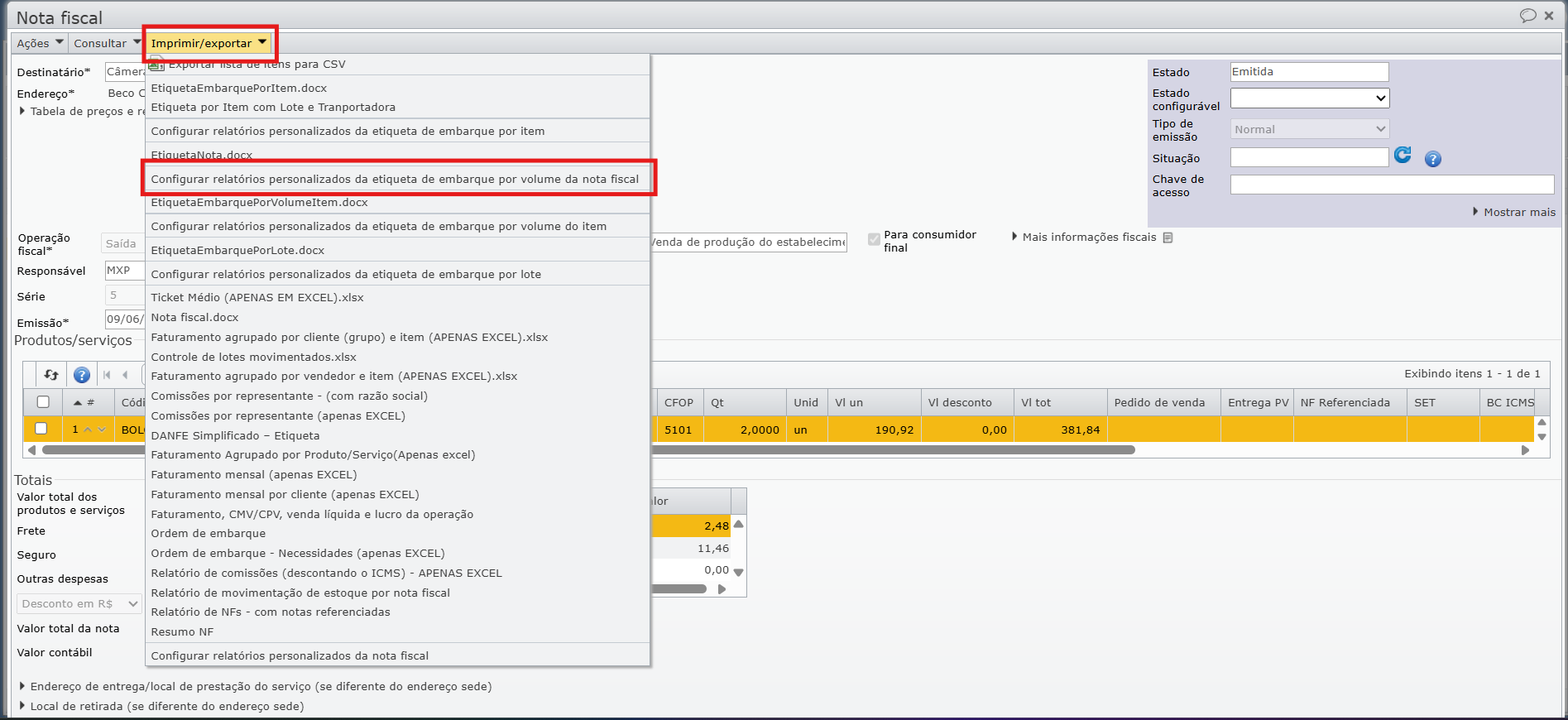
2) Clique no menu “Consultar > Dicionário de tags”.
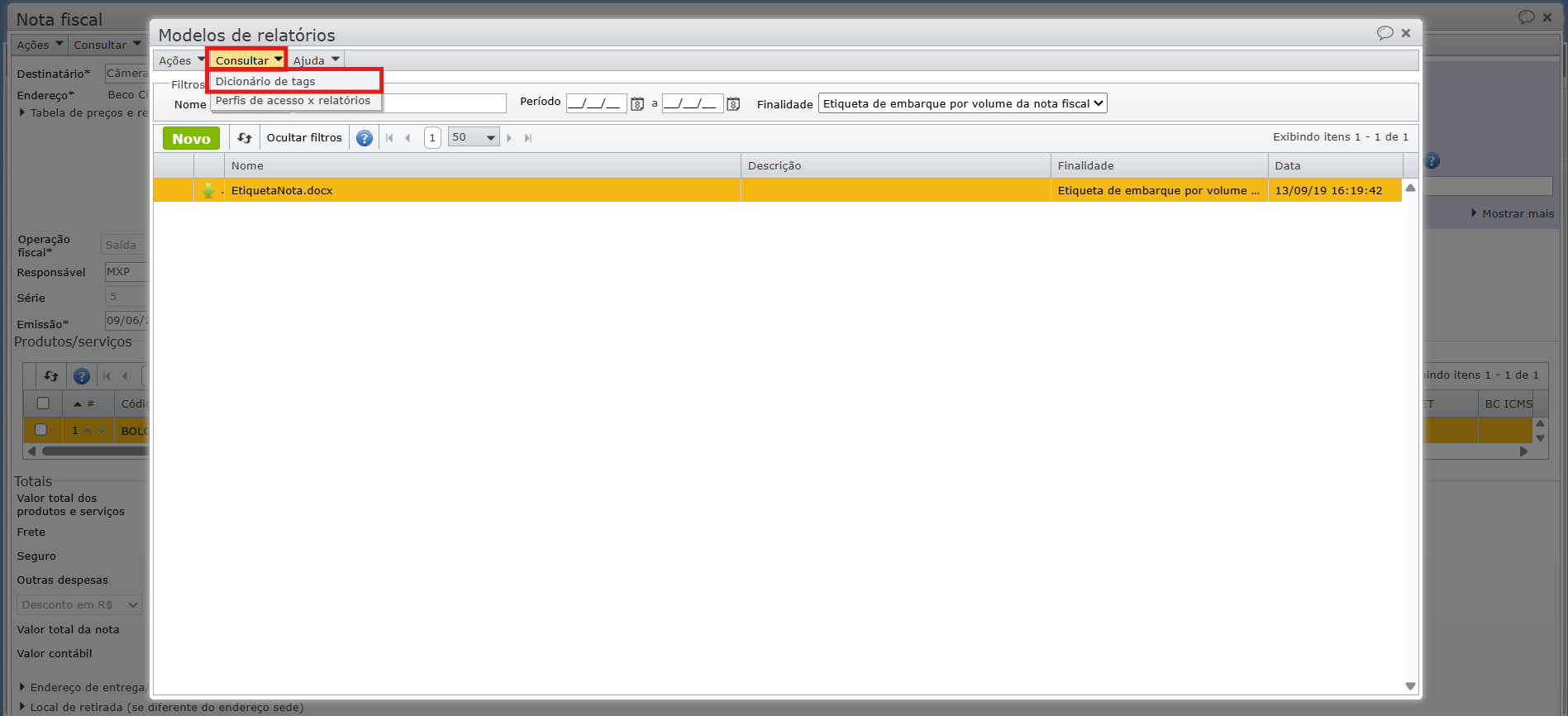
3) Serão listadas as tags da finalidade, neste exemplo, “etiqueta de embarque por volume da nota fiscal”. Utilize os filtros para encontrar a tag do campo desejado. A descrição indica a função da tag.
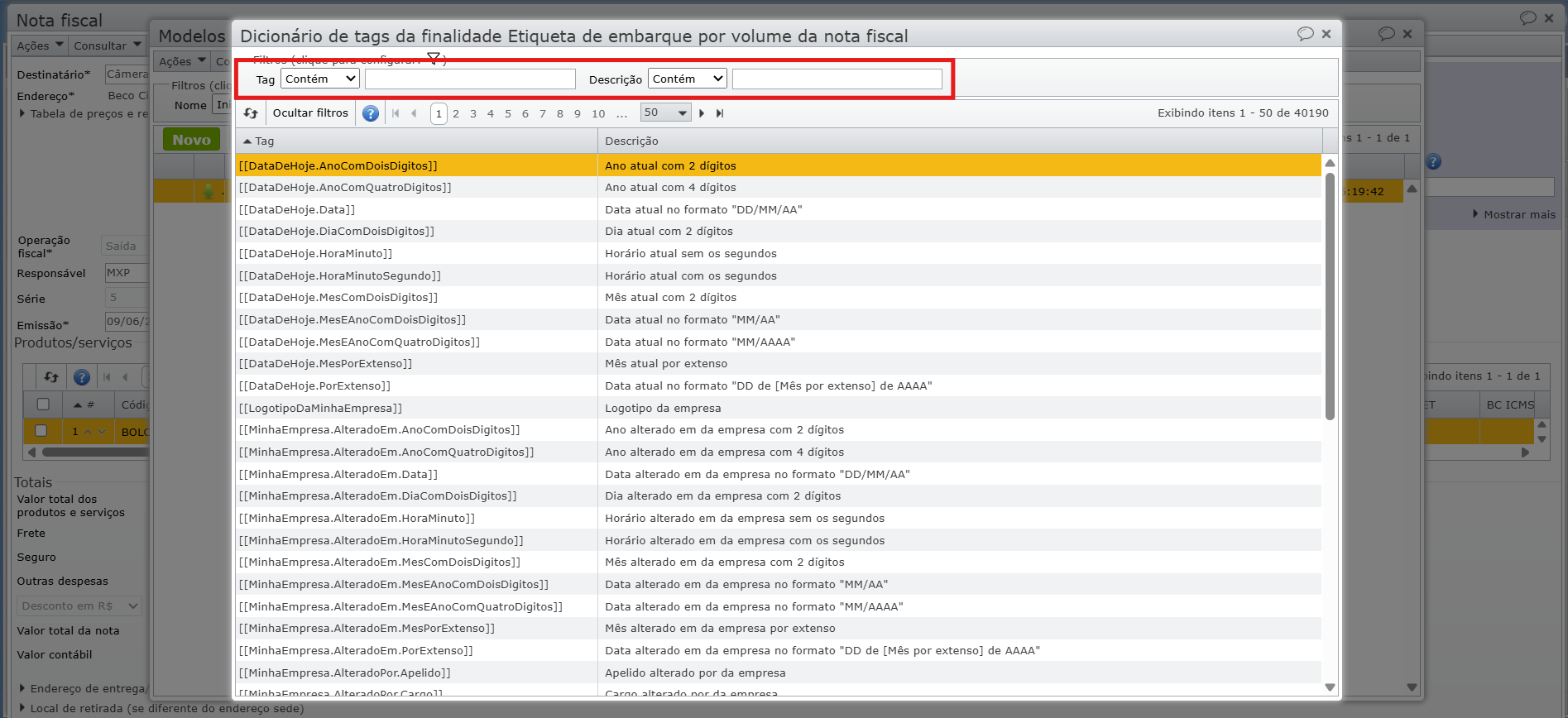
Veja como incluir tags de códigos de barras em etiquetas e relatórios.
Como ajustar o tamanho do modelo de impressão de etiquetas?
Ao imprimir etiquetas, o resultado pode não ficar bem alinhado ou no tamanho esperado, sendo necessário ajustar o tamanho do modelo de impressão ou as margens para a impressão ficar compatível com o layout do papel e a impressora utilizada. Para editar:
1) Para ajustar o tamanho, abra o arquivo Word, clique no menu superior “Layout” e, no campo “Configurar Página”, clique na opção “Tamanho”.
2) O Word tem alguns tamanhos-padrão de folhas, mas é possível personalizar clicando em “Mais Tamanhos de papel…”
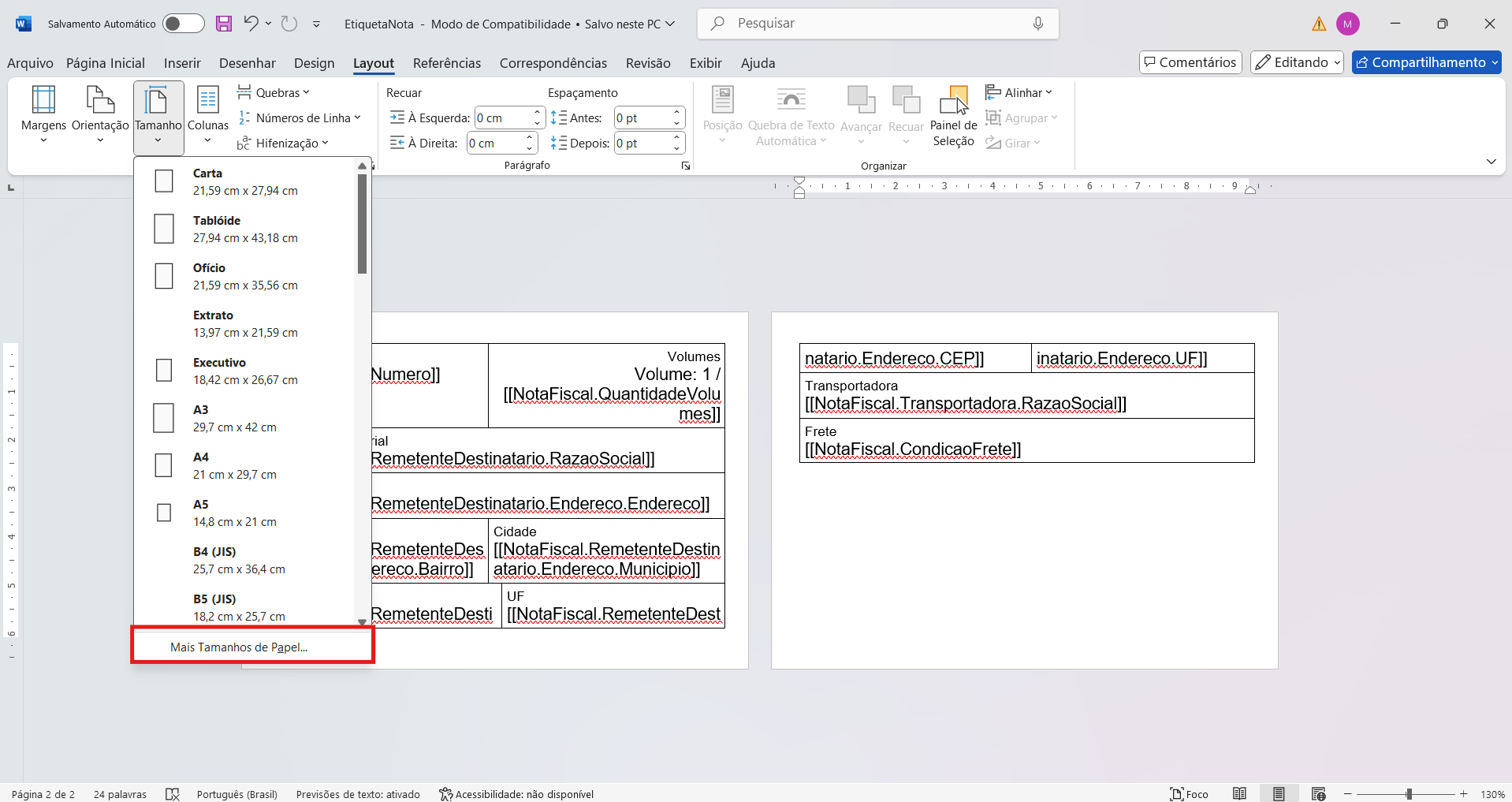
3) Por exemplo, vamos ajustar a etiqueta para o tamanho 10 x 10.
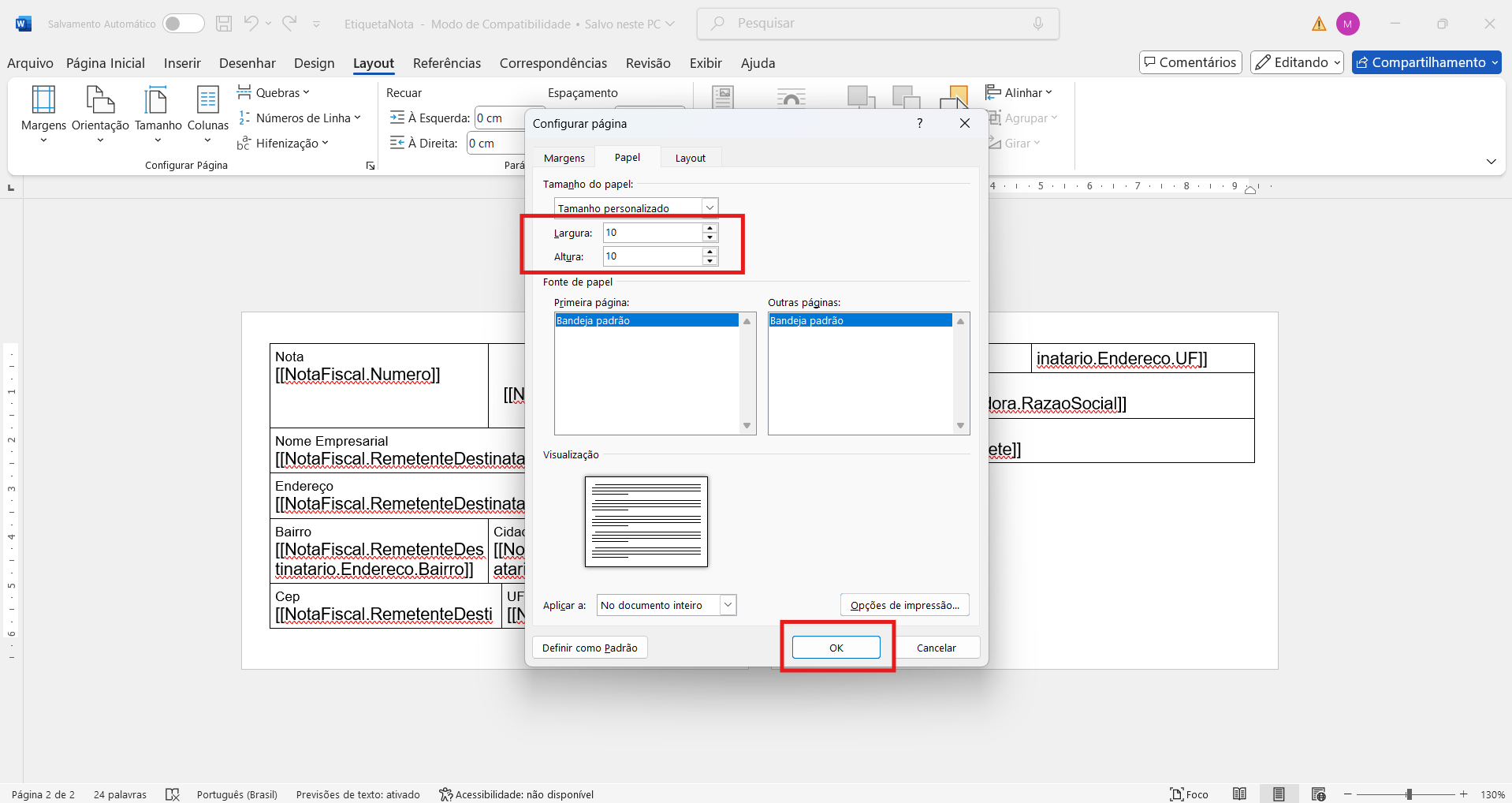
4) Porém, ao ajustar o tamanho do modelo, as informações ficaram cortadas, sendo então necessário ajustar as margens.
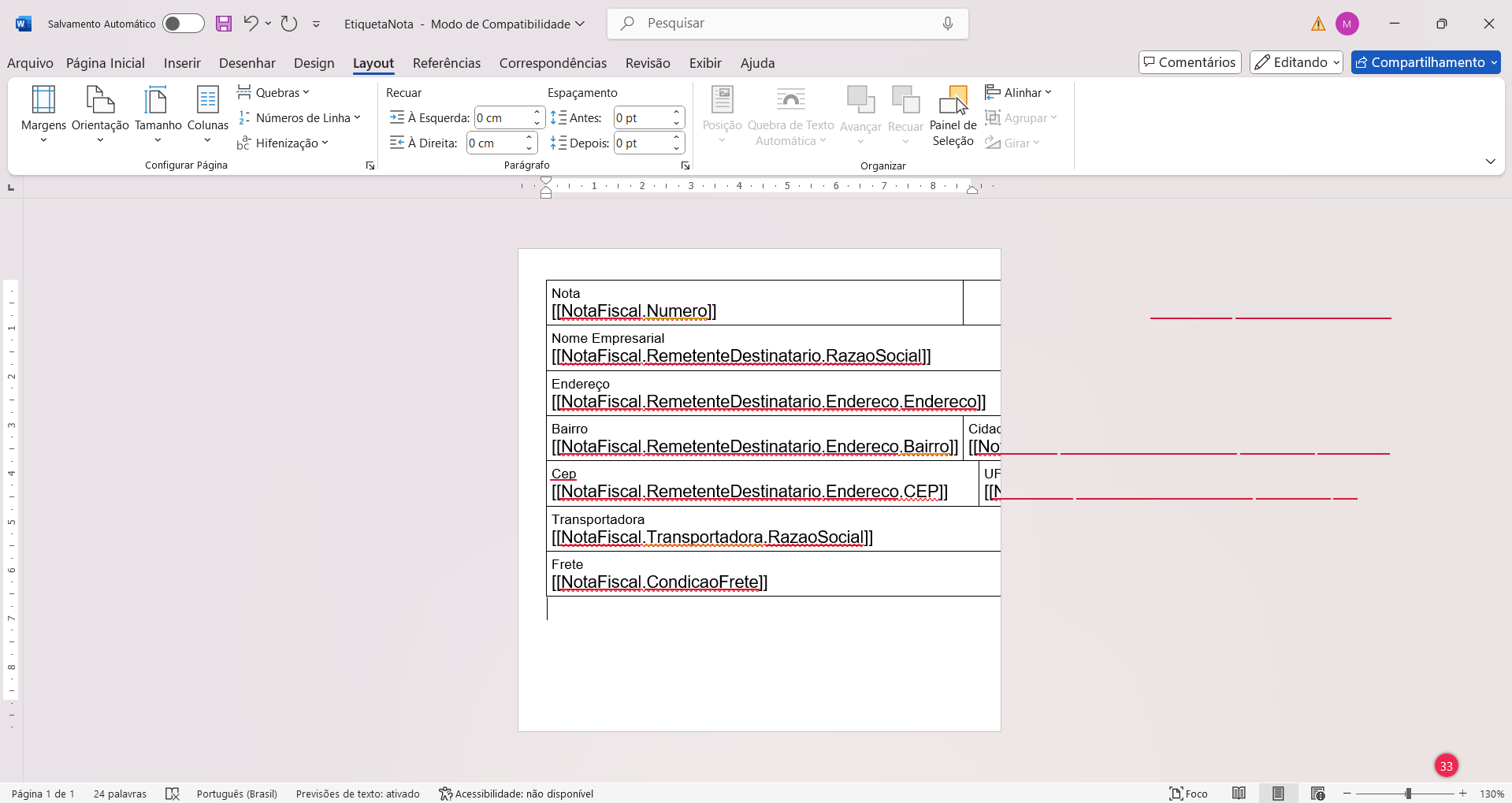
4) Para ajustar a margem, clique no menu “Layout” e, no campo “Configurar Página”, clique na opção “Margens”.
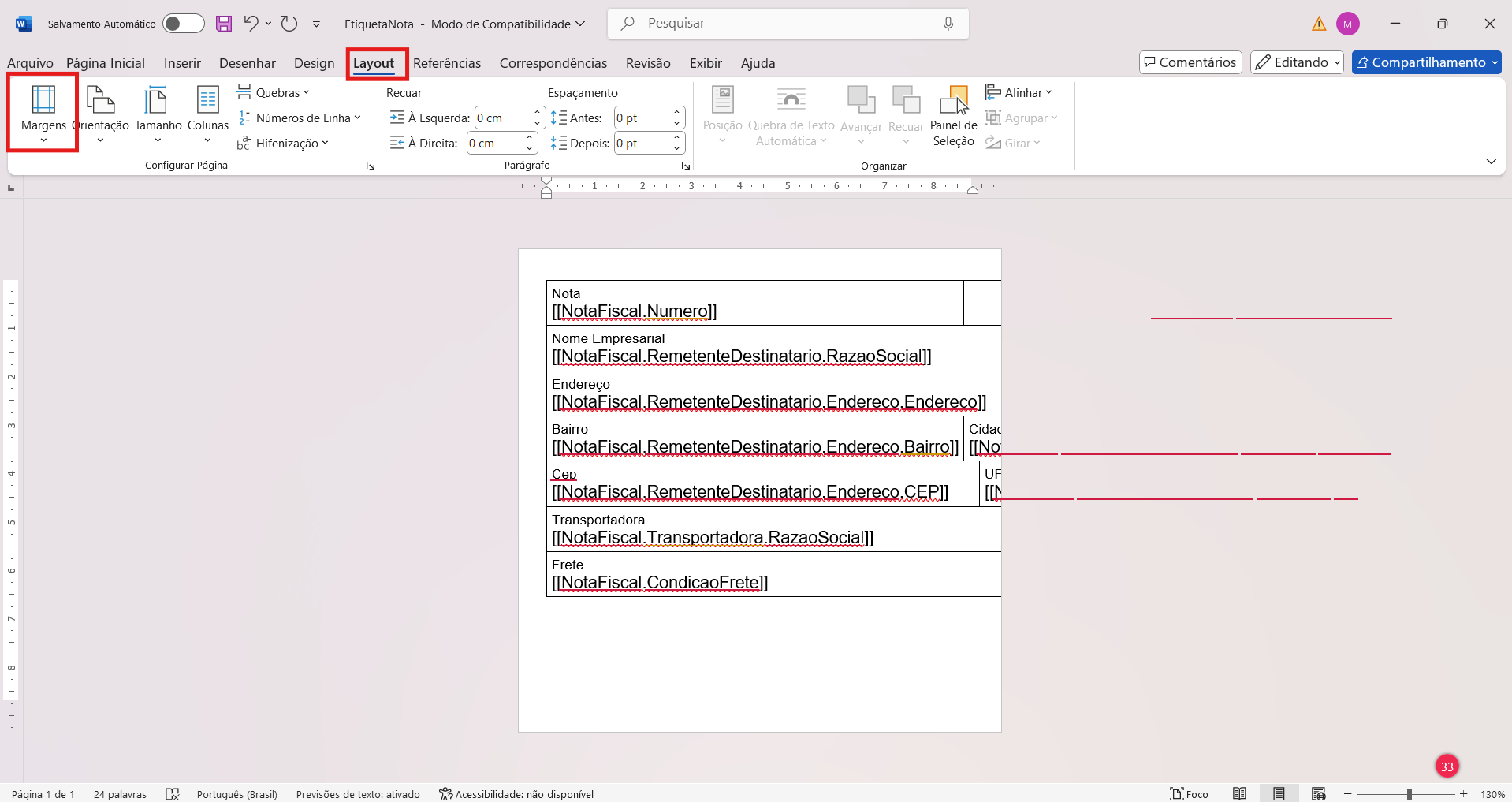
5) Clique em “Margens Personalizadas…” para ajustar a margem conforme a necessidade.
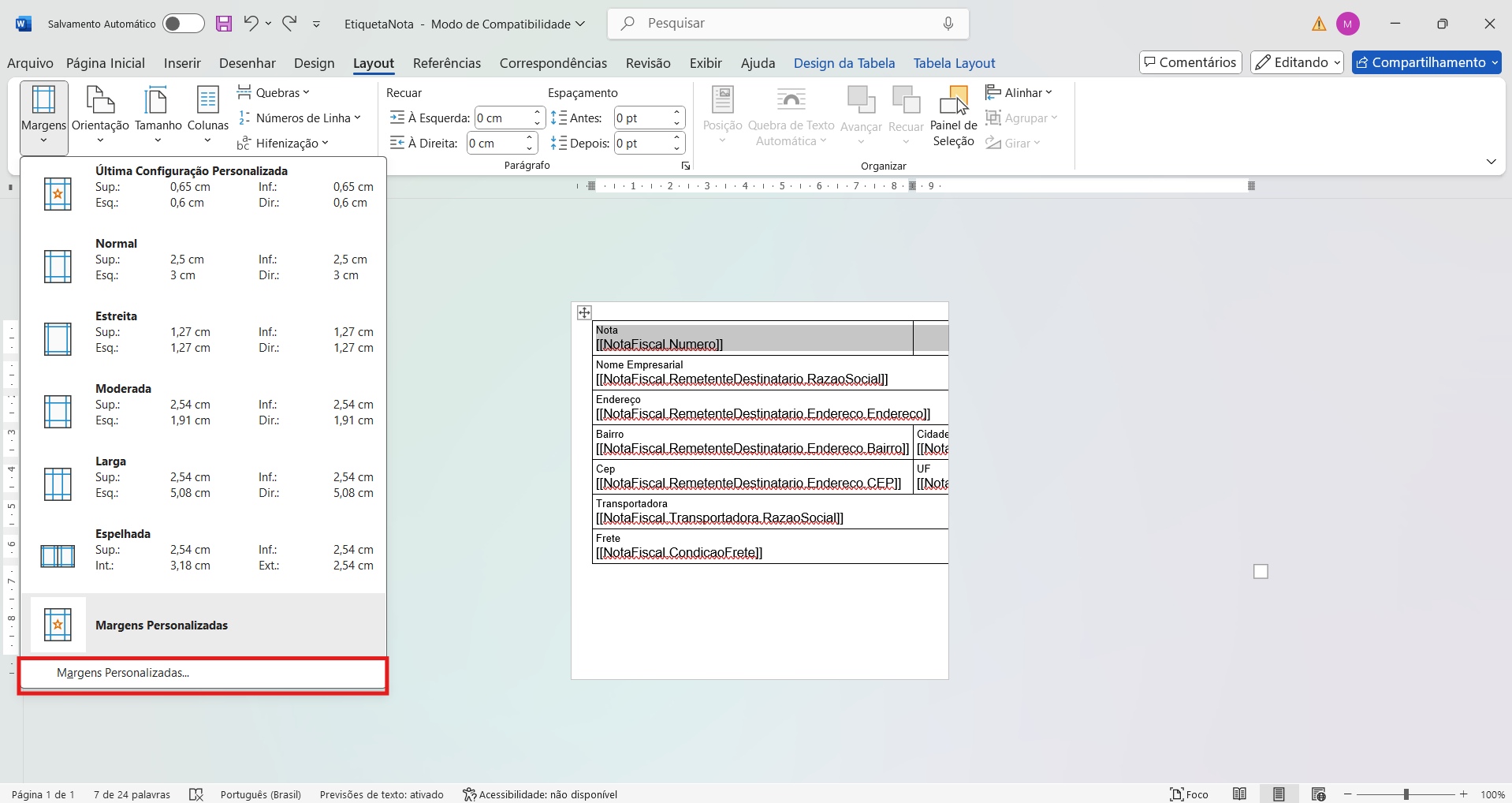
5) Após as alterações, salve o arquivo.
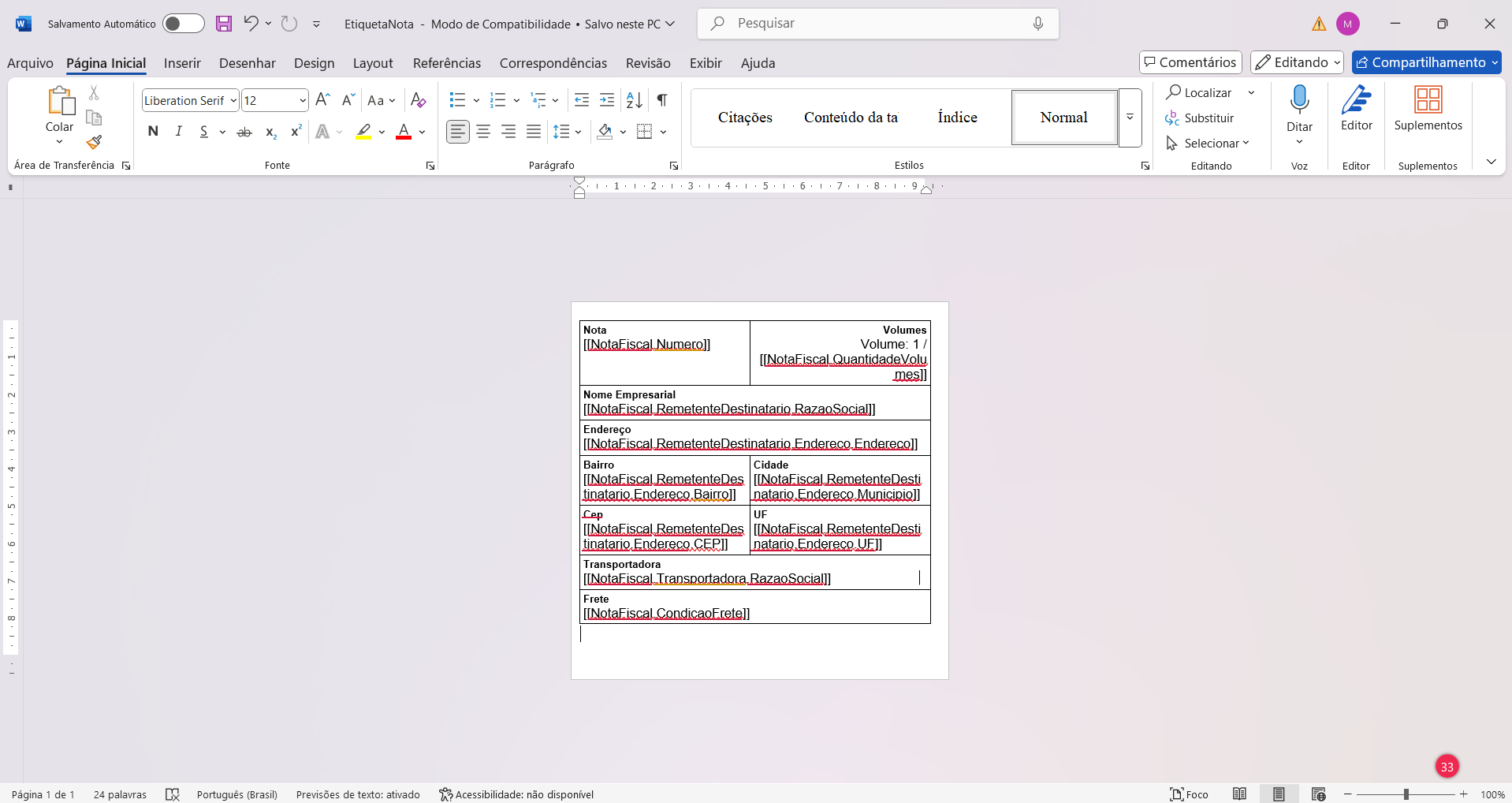
6) Na tela “Modelos de relatórios”, clique no ícone “lápis”, para atualizar um relatório personalizado.
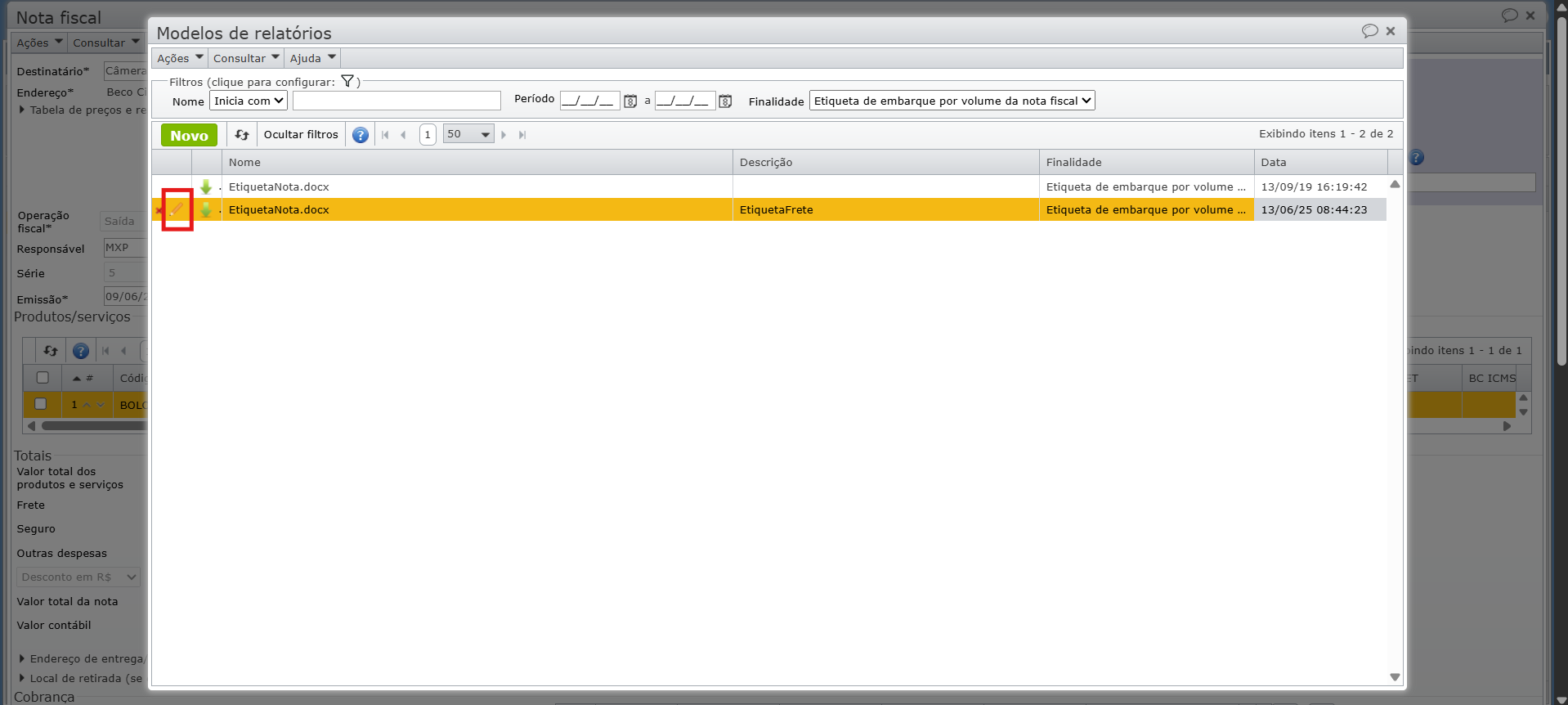
7) Selecione o arquivo salvo em sua máquina e clique no botão cinza “Enviar arquivos”.
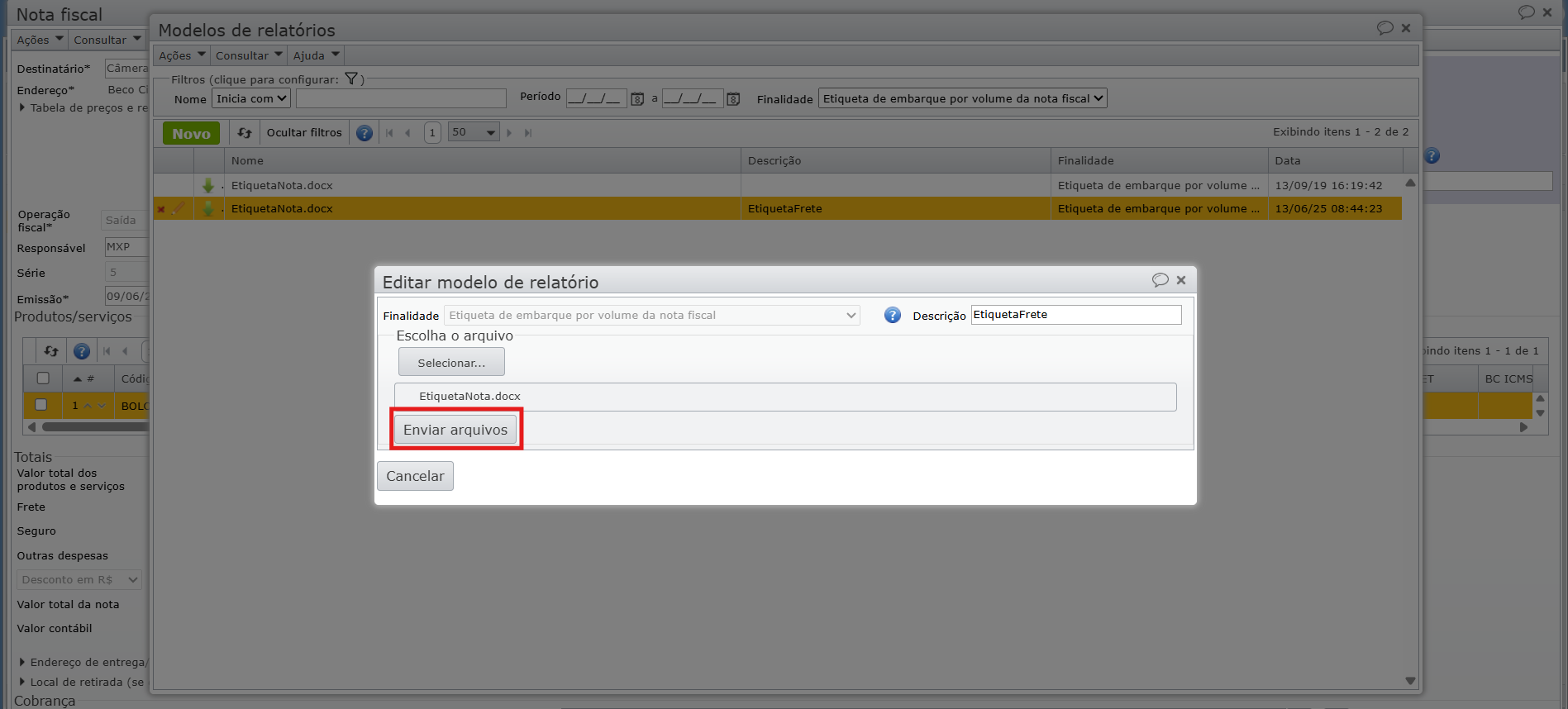
- Exemplo da etiqueta com os ajustes:
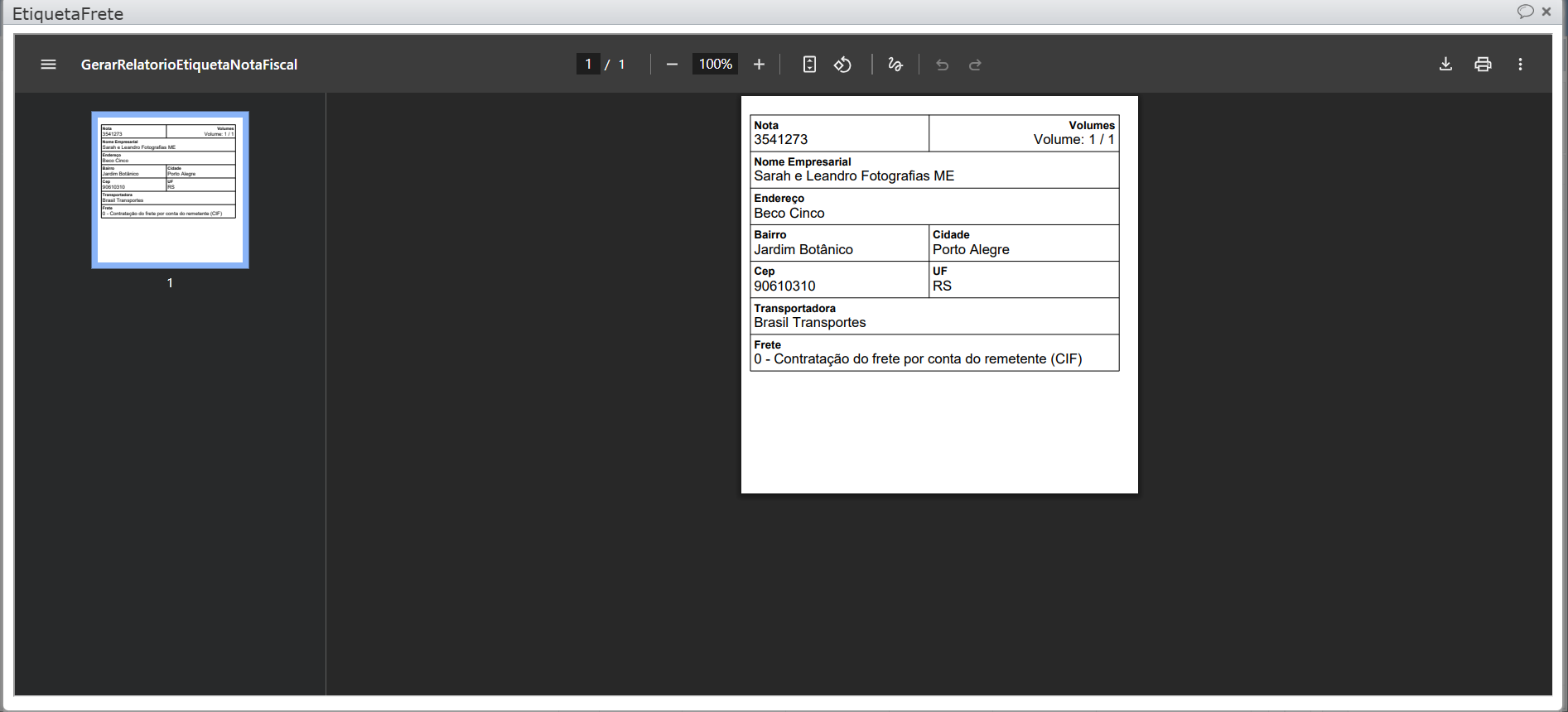
Veja também: